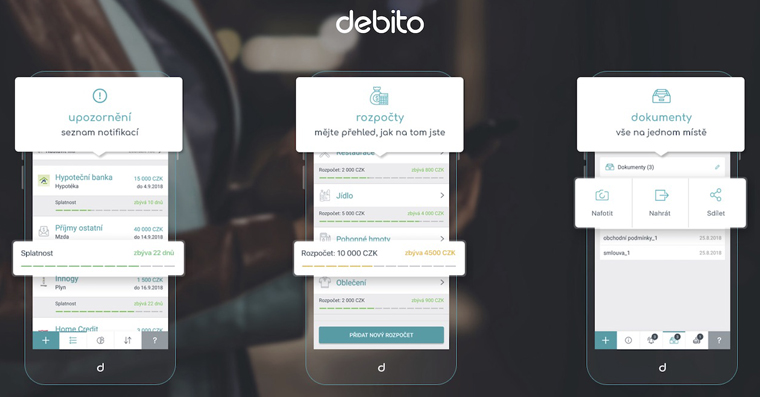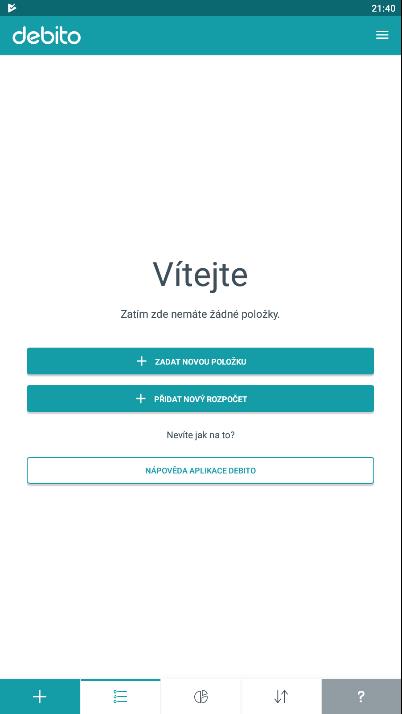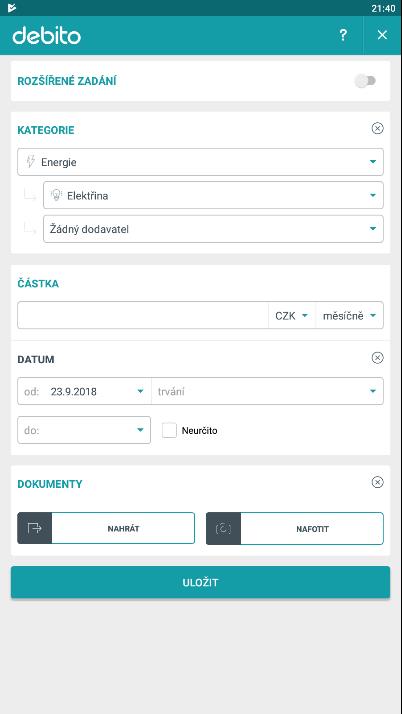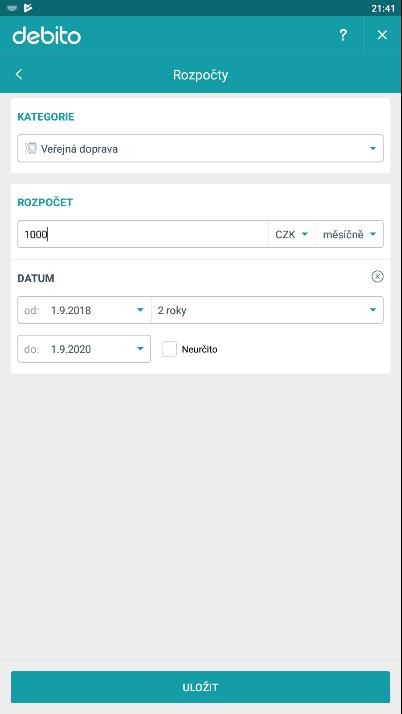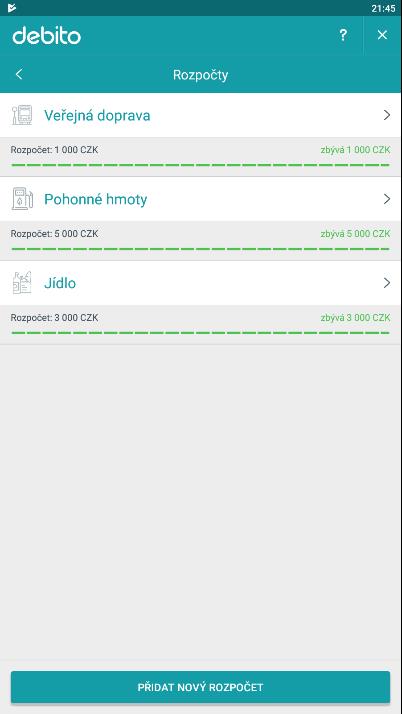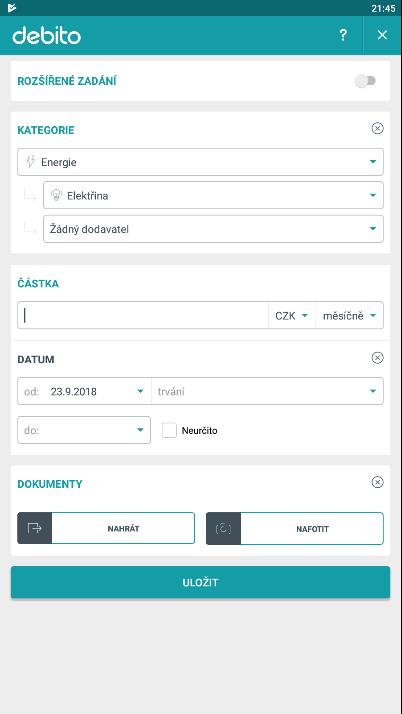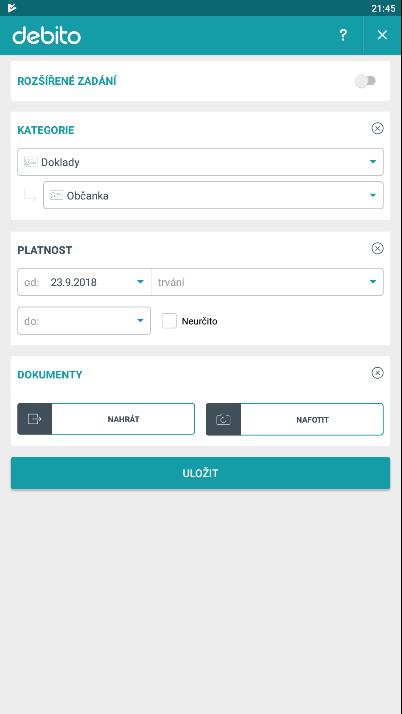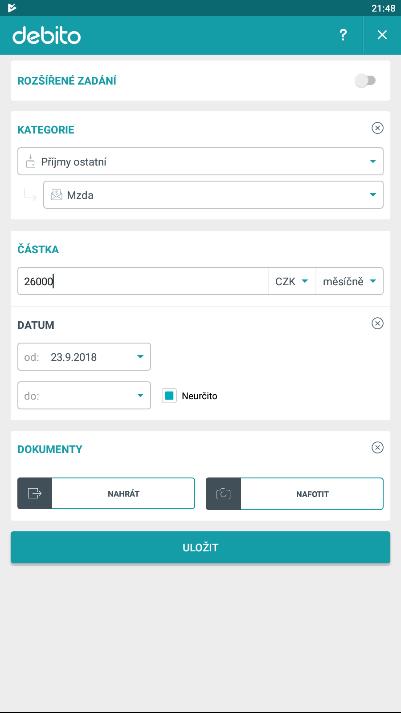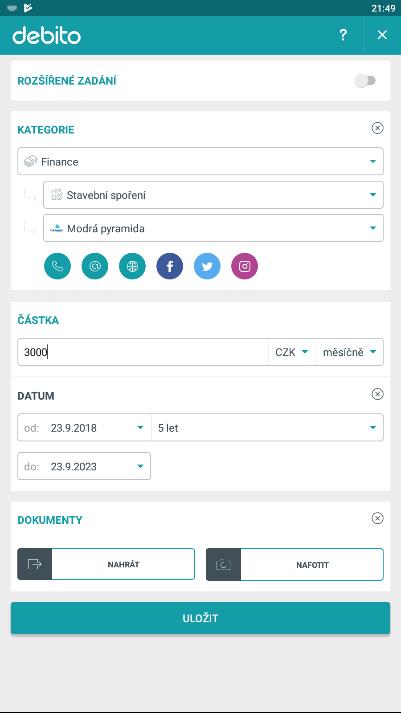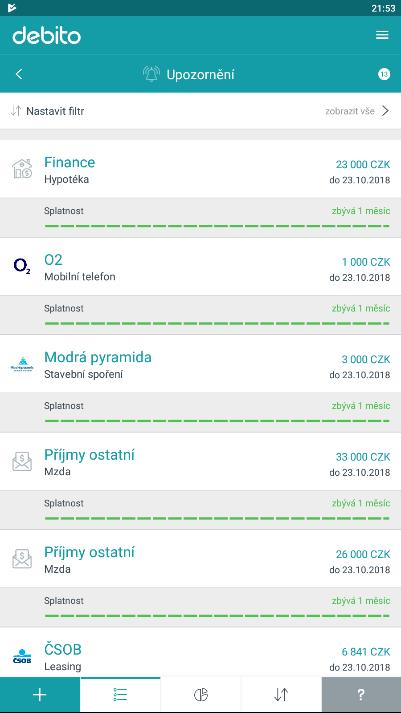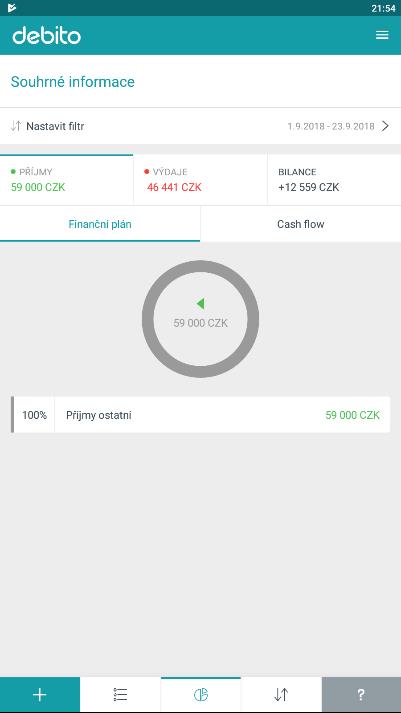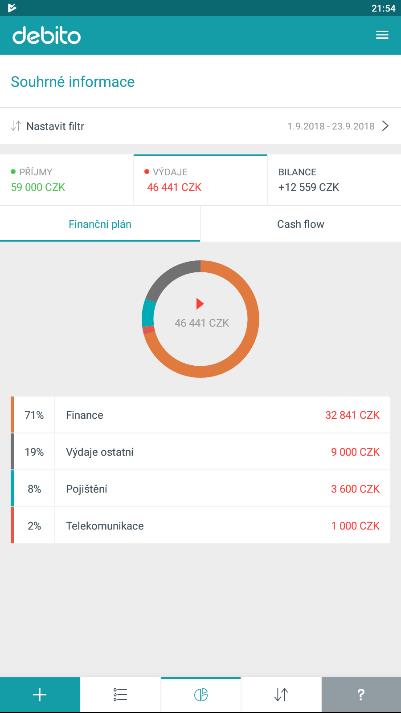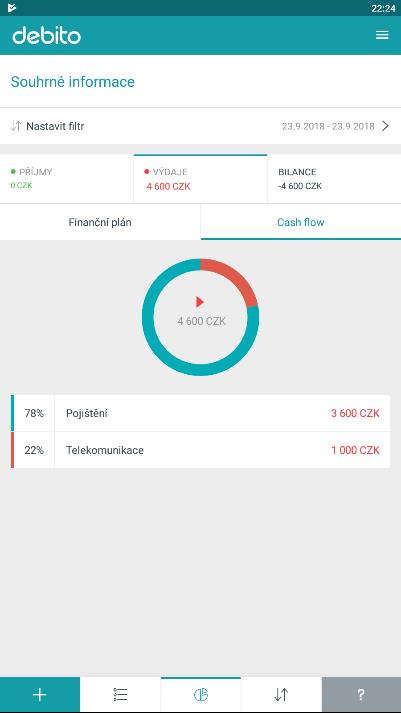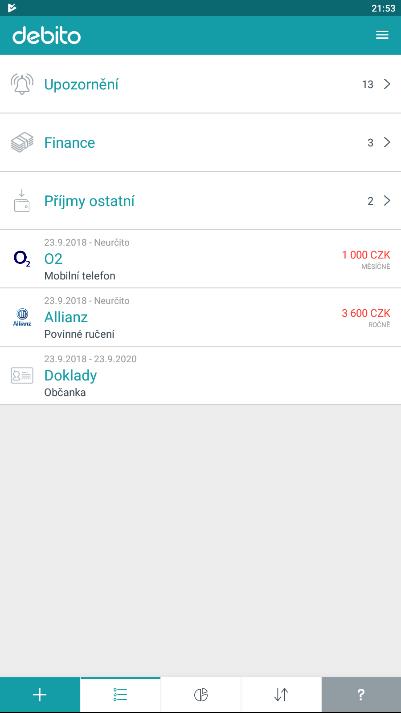오늘 우리는 계약, 수입, 지출, 예산, 문서, 보증뿐만 아니라 개인 데이터도 매우 쉽게 관리할 수 있는 Debito라는 프로그램을 살펴보겠습니다. 여러분 대부분은 이 모든 문서를 어딘가에 파일로 저장해 두었을 것입니다. 이는 비실용적이고 많은 공간을 차지합니다. Debito 애플리케이션이 이러한 모든 문서를 처리하고 귀하의 수입과 지출에 대한 개요를 완벽하게 제공할 것이라고 말하면 어떻게 될까요? 그럼 Debito가 어떻게 작동하는지 함께 살펴보겠습니다.
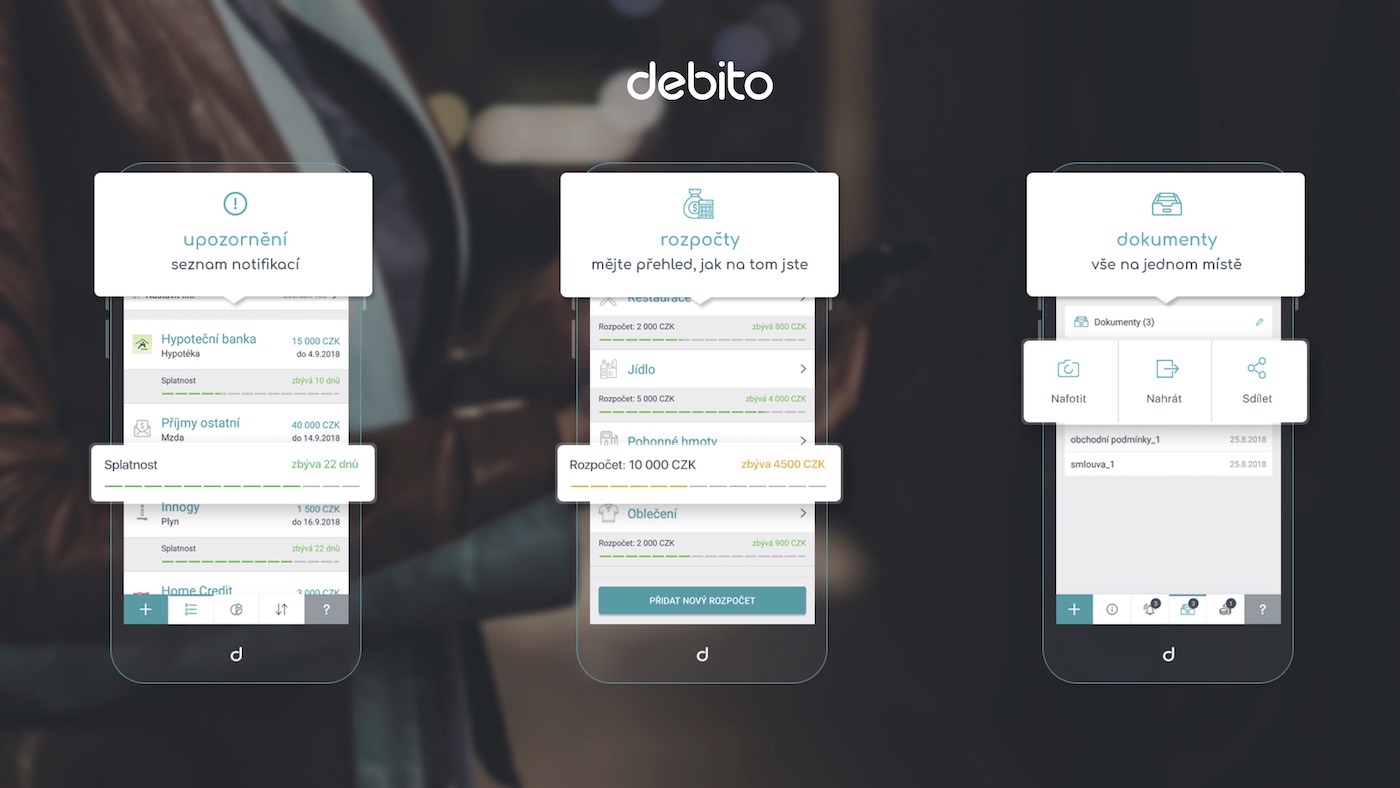
왜 데비토인가?
위에서 언급했듯이 Debito는 귀하의 계약서, 문서, 수입, 지출 등을 간단히 관리합니다. 물론 이러한 항목이 많고 비용을 지불해야하더라도 머리는 이 모든 정보를 기억할 능력이 없습니다. 매주, 매월 또는 매년 무언가. 따라서 모든 문서를 Debito로 이동하기로 결정한 경우 파일이 있던 선반에 공간을 확보할 수 있으며 Debito는 비용을 지불해야 할 때 항상 알려줍니다. 물론 이것이 전부는 아닙니다. Debito가 유용하게 사용될 수 있는 다른 시나리오가 많이 있으며 아래에 몇 가지가 있습니다.
- 귀하의 신분증, 여권, 보험 또는 STKáčko가 언제까지 유효한지 알고 계십니까?
- 임대, 신용대출 또는 대출을 위해 은행에 지불해야 하는 금액이 얼마인지 알고 계십니까? 저당?
- 통신 사업자, 보험 회사 또는 에너지 공급업체를 언제 변경할 수 있는지 알고 계십니까?
- 계약서가 모두 어디에 있는지 아시나요?
- 휴대폰이나 신발의 보증기간은 얼마나 되는지, 보증카드는 어디에 있는지 아시나요?
- 건강검진이나 예방접종은 언제 받아야 하는지 알고 계시나요?
- 그 외 수많은 사례들…
그러한 애플리케이션을 제어하는 것이 복잡하다고 걱정하신다면, 저는 당신을 비난해야 합니다. Debito는 매우 사용자 친화적이고 간단하며 직관적입니다. 따라서 스마트폰을 잘 이해하지 못하는 사람이라면 Debit을 배우지 못할까 봐 걱정할 필요가 없습니다. 사용하기가 정말 쉽습니다. 언뜻보기에 Debito는 처음 시작할 때 매우 단순해 보일 수 있지만 처음 몇 가지 정보와 문서를 제공하면 일이 일어나기 시작합니다...
모든 데이터 입력
물론 Debito가 다른 프로그램처럼 작동하려면 몇 가지 입력이 필요합니다. 이 경우 입력은 수입, 지출, 계약 등입니다. 예산에서 Debit으로 처음 몇 십 개의 항목을 업로드하자마자 갑자기 아름다운 개요를 얻을 수 있지만 우리는 이미 그보다 앞서 있습니다. 데이터를 입력할 때 카테고리에서 금융 계좌 항목을 선택한 다음 하위 카테고리를 채우면 됩니다. 대부분의 경우 선택한 카테고리의 특정 지점과 특정 서비스를 제공하는 은행입니다. 그 다음에는 금액, 기간, 날짜를 입력하고 필요한 경우 계약서나 기타 문서의 이미지를 입력하기만 하면 됩니다. 모든 데이터를 Debit에 업로드할 때까지 이 과정을 반복합니다. 시간이 좀 걸리지만 그만한 가치가 있습니다.
시트, 통계 및 필터
모든 데이터와 정보 입력을 마치면 Debito 애플리케이션의 진정한 잠재력을 느낄 수 있을 것입니다. 먼저 나뭇잎부터 시작하겠습니다. 나뭇잎은 하단 메뉴 왼쪽에서 두 번째에 있습니다. 첫 번째 장소는 귀하가 지불해야 할 모든 것이 있는 통지서가 있는 곳입니다. 물론 아래에는 이미 언급한 수입이나 지출, 예를 들어 신분증이나 여권 사본 등 신청서에 입력한 다른 모든 데이터에 대한 일종의 개요가 있습니다. 평범하고 단순한 시트는 Debit에 "입력"한 모든 데이터의 개요를 나타냅니다.
제 생각에는 Debit에서 가장 흥미로운 부분은 통계입니다. 메뉴 왼쪽에서 세 번째 항목을 클릭하면 통계를 볼 수 있습니다. 모든 차트가 여기에 표시되며 이를 통해 수입, 지출 및 잔액을 가장 잘 탐색할 수 있습니다. 잔액을 표시하기로 결정하면 이번 달에 얼마나 저축했는지 또는 월말까지 남은 금액을 쉽게 확인할 수 있습니다. 수입과 지출에는 특정 수입이나 지출이 어디에 속하는지에 따라 색상이 다른 고전적인 원형 차트가 있습니다. 물론 상위 필터를 사용하면 그래프가 데이터와 함께 작동해야 하는 시기부터 언제까지 선택할 수 있습니다.
메뉴의 두 번째 탭은 필터입니다. 필터는 말 그대로 작동합니다. 찾고 있는 것이 있으면 필터링해 줍니다. 필터에서 찾고 있는 항목(예: 특정 카테고리나 날짜의 계약)을 선택하기만 하면 됩니다. 모든 설정이 완료되면 필터 적용 버튼을 누르세요. 그러면 필터에서 선택한 것과 일치하는 모든 데이터가 표시됩니다.
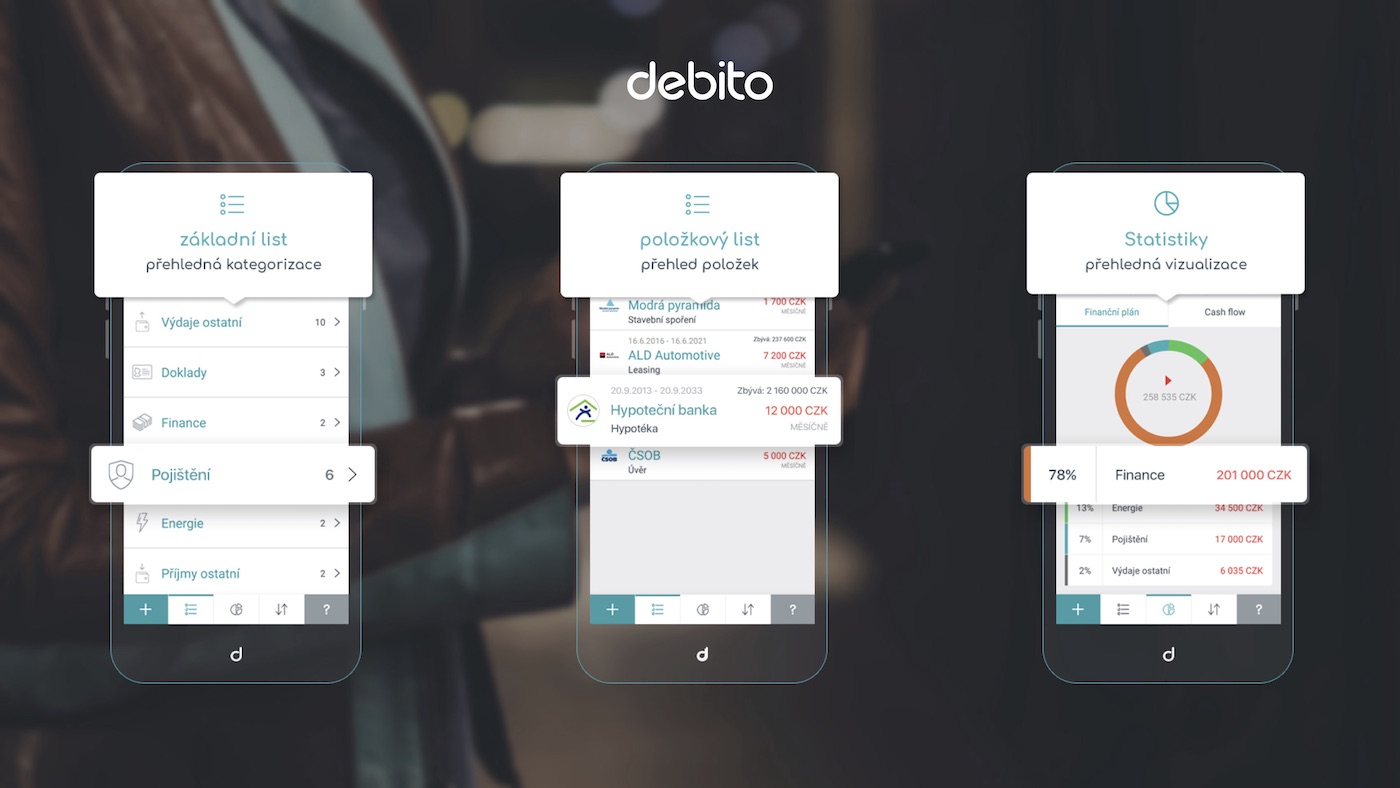
돕다?
메뉴 맨 오른쪽에 있는 마지막 카테고리는 도움말입니다. 메뉴의 특정 카테고리에 대해 무엇을 해야 할지 모르는 경우 하단 표시줄에 있는 도움말을 클릭하면 알아야 할 모든 내용을 간단히 알려줄 것입니다. 통계 카테고리에 있는 경우 도움말이 표시됩니다. informace 통계에 대해 - 이것이 다른 모든 카테고리에서도 작동하는 방식입니다. 이 "간단한" 도움말이 충분하지 않은 경우 메뉴에서 전체 도움말을 볼 수 있습니다. 화면 오른쪽 상단에 있는 세 줄 아이콘을 클릭하면 열리는 메뉴입니다. 이 메뉴에는 통화나 국가 등 일부 기본 설정을 변경할 수 있는 설정 항목도 포함되어 있습니다.
záver
완전한 가족이 있고 모든 소득, 지출 및 주기적으로 발생하는 청구가 귀하를 압도하기 시작한다면 Debito가 바로 귀하를 위한 것입니다. Debito는 주로 가족이 있고 모든 것이 제대로 작동하는지 확인해야 하는 노인들이 사용합니다. 현대 기술에 완전히 익숙하지 않더라도 Debito를 사용해 보는 것을 두려워하지 마십시오. 사용법이 매우 간단해서 누구나 배울 수 있다고 생각합니다. 결과적으로 매일 발생하고 증가하는 모든 책임을 더 효과적으로 관리하고 조직할 수 있습니다. 따라서 모든 재정 관리를 더 쉽게 만들고 싶다면 Debito가 도움의 손길을 제공합니다. 도움을 수락할지 여부는 귀하에게 달려 있습니다. Debito는 체코 개발자가 제작했으며 완전 무료라는 사실이 의사 결정에 도움이 될 수 있습니다. 구글 플레이에서. 사과를 좋아하는 분이라면 꼭 찾아보실 수 있을 거예요 앱 스토어에서.